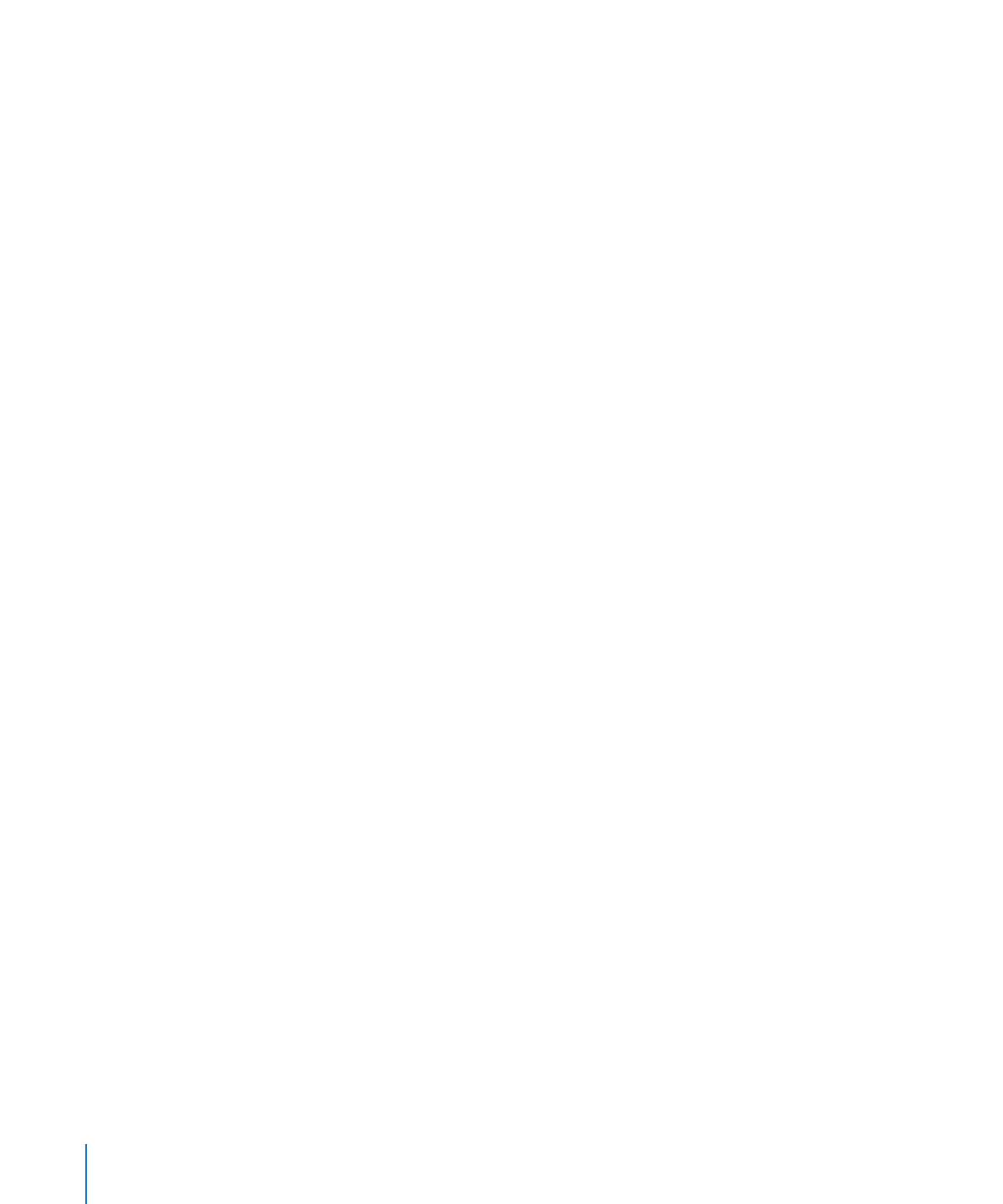
Ajout d’une zone de texte incorporée
Dans un document de traitement de texte, vous pouvez ajouter une zone de texte
incorporée qui est ancrée au texte de la page.
Pour ajouter une zone de texte incorporée :
1
Dans un document de traitement de texte, placez le point d’insertion à l’endroit où
vous souhaitez créer la zone de texte, puis choisissez Insertion > Zone de texte.
Une zone de texte incorporée apparaît à la place du point d’insertion sur la page.
Vous pouvez également créer une zone de texte incorporée en convertissant une zone
de texte flottante. Cliquez sur le bouton Zone de texte de la barre d’outils ; une zone
de texte flottante s’affiche. Cliquez sur la zone de texte flottante pour la sélectionner,
puis sur le bouton Incorporé dans la barre des formats.
2
Dans la zone de texte, double-cliquez sur le texte et le type de paramètre fictif mis en
surbrillance.
La zone de texte ne s’étend pas automatiquement si vous tapez trop de texte.
Lorsque vous cliquez à l’extérieur d’une zone de texte, ses limites sont visibles
uniquement si vous êtes en mode Présentation par vue. Pour activer la Présentation
par vue, cliquez sur Affichage dans la barre d’outils puis sélectionnez Afficher la
disposition.
3
Faites glisser les poignées de sélection afin de redimensionner la zone de texte et
d’afficher le texte caché.
118
Chapitre 5
Utilisation du texte
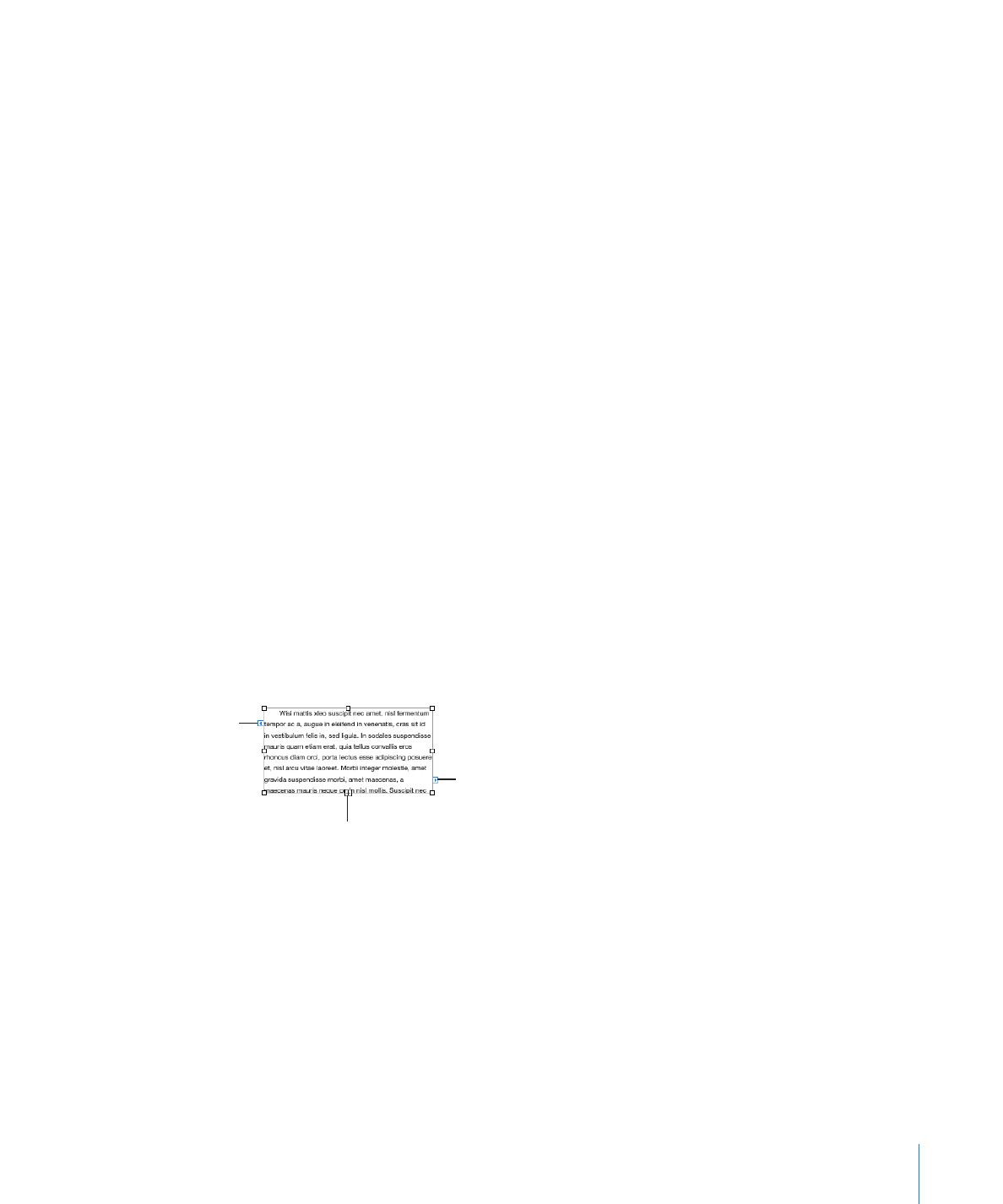
Chapitre 5
Utilisation du texte
119
Les poignées de sélection situées en haut et à gauche des zones de texte incorporées
sont inactives. Vous ne pouvez pas faire glisser ces poignées pour redimensionner
la zone de texte ; vous la redimensionnez en faisant glisser les poignées actives de
couleur blanche unie.
4
Positionnez la zone de texte sur la page en la faisant glisser. Lorsque le point
d’insertion se trouve à l’endroit où vous souhaitez placer la zone de texte, relâchez la
souris.
Pour en savoir plus sur la modification de l’espace entre le texte et l’intérieur de la
zone de texte, consultez la rubrique « Modification de la marge intérieure du texte
dans des objets » à la page 110.